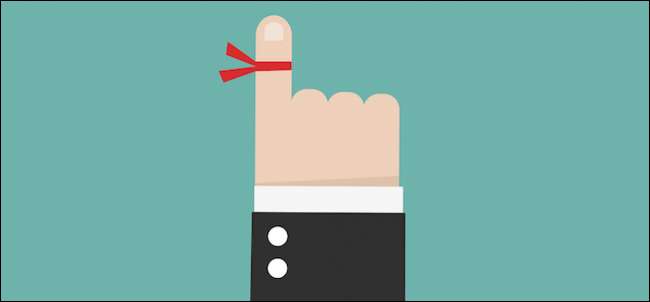
MacとiPhone(iPadも)には、iCloudを介して自動的に同期する素晴らしいリマインダーアプリが付属しています。このアプリを最大限に活用して、重要なことを二度と忘れないようにする方法は次のとおりです。
リマインダーアプリは非常に使いやすく、OS XプラットフォームとiOSプラットフォームの両方で同期されるため、Macにリマインダーを追加すると、iPhoneまたはiPadでリマインダーを表示できます。その逆も同様です。すべてをiCloudにシームレスに同期するので、努力を繰り返す必要はありません。
これは、牛乳を購入する必要があることを突然思い出した場合や、重要な会議が近づいていて、Macの前に座っている場合やiPhoneを持っている場合に特に便利です。リマインダーをデバイスに追加するだけで、同じiCloudアカウントに接続されているすべてのものに表示されます。
今日は、MacとiPhoneのリマインダーを見て、それらを追加、編集、共有する方法を示し、すべてが正しく同期されるようにすべてが設定されていることを確認します。
Macのリマインダー
リマインダーはすでにMacにインストールされているので、起動していくつか追加するだけで開始できます。
リマインダーアプリは2列に配置されています。左側の列にリストが表示されます。リストの一番上に「iCloud」と表示されていることに注意してください。つまり、そこにあるものはすべてiCloudに同期されます。
右側の列には、リストの内容が含まれています。リストに何かを追加するには、右上隅の「+」をクリックするか、新しい行をクリックします。
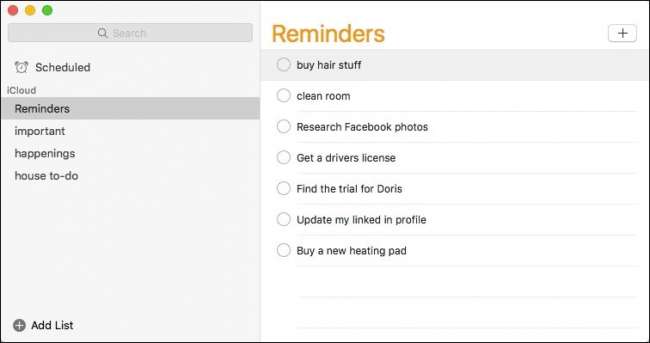
リマインダーを編集するには、テキストをクリックしてカーソルを取得し、必要に応じて表示されたら修正できます。
小さな「i」記号をクリックして、リマインダーにいつアラートを表示するか、いつ繰り返すか、いつ繰り返すか、いつ終了するかなどにアクセスします。優先度を設定したり、適切と思われるメモを追加したりすることもできます。
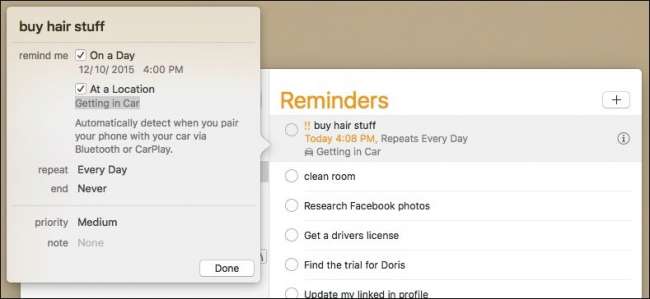
リストを右クリックすると、特に、リストの名前を変更したり、リストを削除したり、リスト内のすべてのリマインダーを「完了」したりできます。
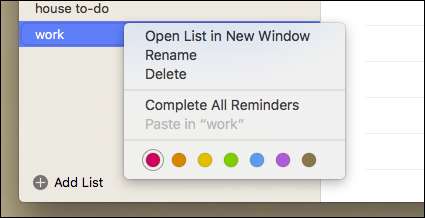
新しいリストを開始するには、左下隅にある[リストの追加]ボタンをクリックして、名前を付けます。
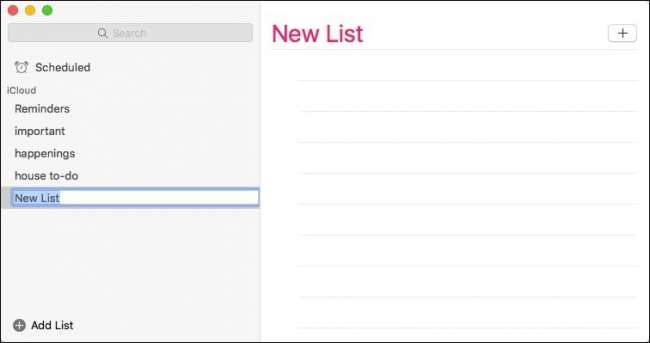
リストを共有したい場合は、下のスクリーンショットに示すように、リストの右側にある小さなアイコンをクリックする必要があります。次に、共有したい人を追加できます。全員を追加したら、[完了]をクリックします。
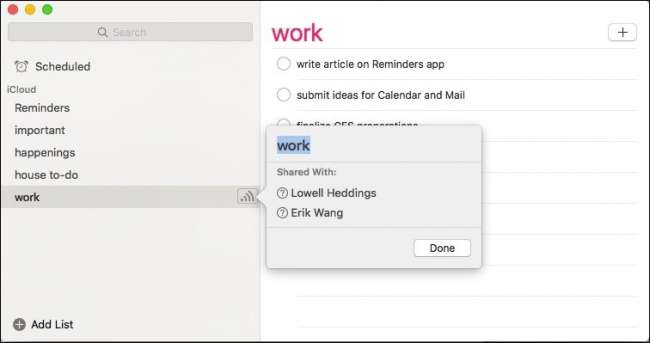
前述したように、これらのリストに含まれるものはすべてiCloudに同期されるため、iPhoneまたはiPadで表示できます。次に、iPhoneでリマインダーがどのように機能するかについて説明します。
iPhoneのリマインダー
通常、リマインダーアプリを開くと、リストの1つが表示される可能性があります。他のリストにアクセスするには、それらが積み重ねられているのが見える下部をタップする必要があります(「完了を表示」と表示されている場所の下)。

リストを見ると、それぞれにいくつのリマインダーがあるか、期限切れのリマインダーがあるかどうかなどが表示されます。順序やリストを並べ替える場合は、タップして押したまま、目的の場所にドラッグします。
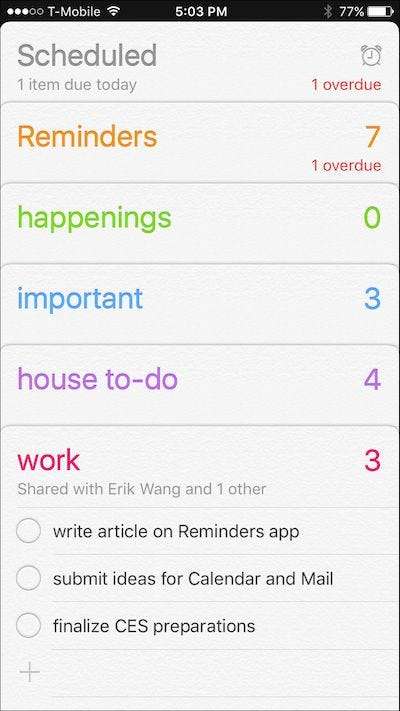
リストを開くと、その内容が表示され、「+」をタップしてリストに追加できます。 [編集]ボタンをタップすると、OS Xで共有するのと同じように、リストの色を変更して共有できます。

「共有…」画面には、リストを共有している相手とそのステータスが表示されます。名前をタップすると、連絡先情報が表示され、共有を停止することもできます。
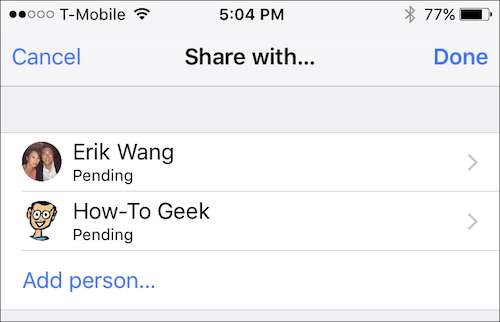
最後に、リマインダーの同期方法とデフォルトのリストを調整する場合は、リマインダーの設定を開いて変更することができます。
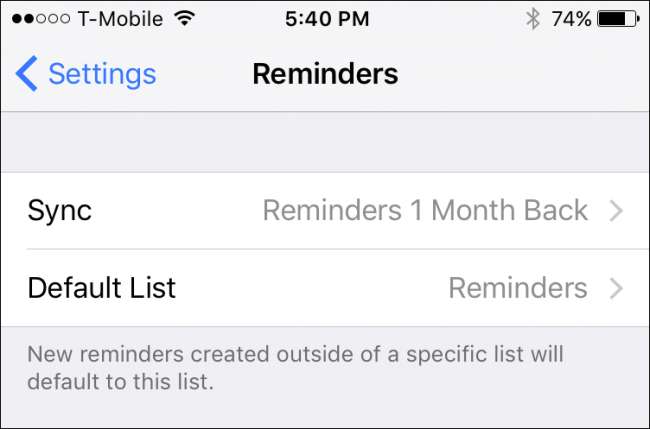
Mac、iPhone、iPadでリマインダーを受け取るだけでなく、AppleWatchでもリマインダー通知を受け取ることができます。次に、リマインダー通知の設定を変更する方法について説明します。
AppleWatchでリマインダーを調整する
Apple Watchでリマインダーが通知する方法を調整するには、iPhoneでWatchアプリを開き、[通知]をタップしてから、[リマインダー]をタップします。
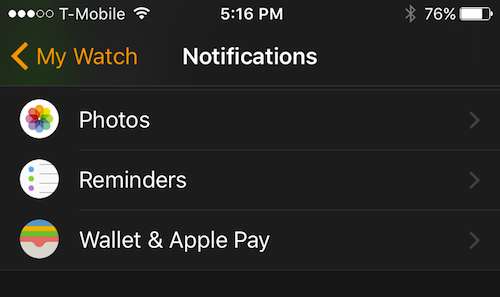
iPhoneをミラーリングするか、カスタムデザインを設定することで、リマインダーが通知する方法を選択できるようになりました。
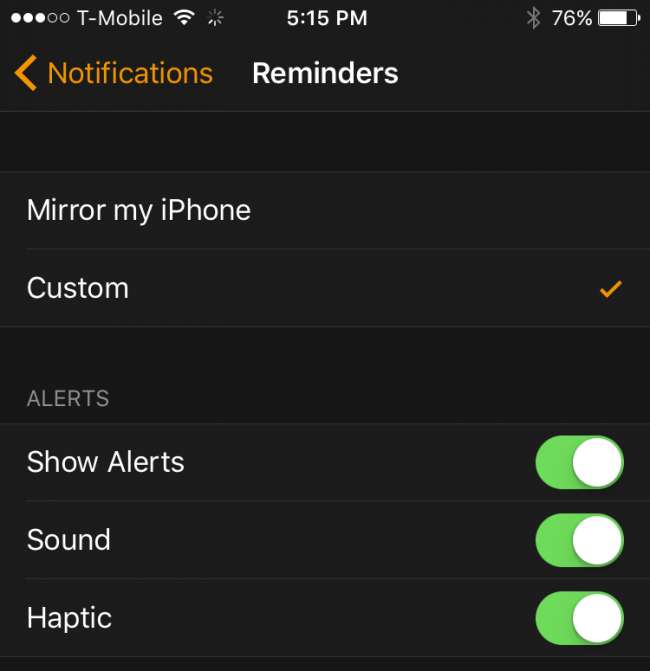
カスタムルートを選択した場合は、時計にアラートを表示するか、音を出すか、触覚フィードバックがあるかどうかを選択できます。
確実に同期する
この同期機能は、実際に機能していない場合は効果がありません。つまり、Macでリマインダーリストを作成し、iPhoneに表示されない場合、またはその逆の場合は、正しく同期されていない可能性があります。有効。
Macの同期設定を確認するには、まずiCloudシステム環境設定を開き、「リマインダー」がチェックされていることを確認します。
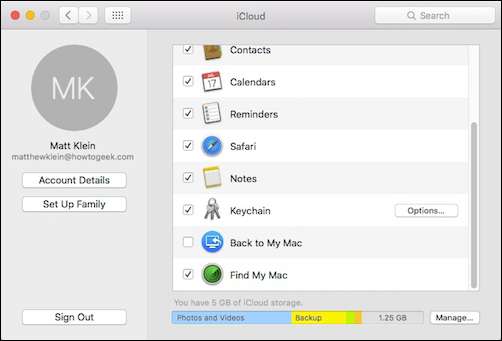
iPhoneまたはiPadで、[設定]を開き、[iCloud]をタップして開き、[リマインダー]が有効になっていることを確認します。
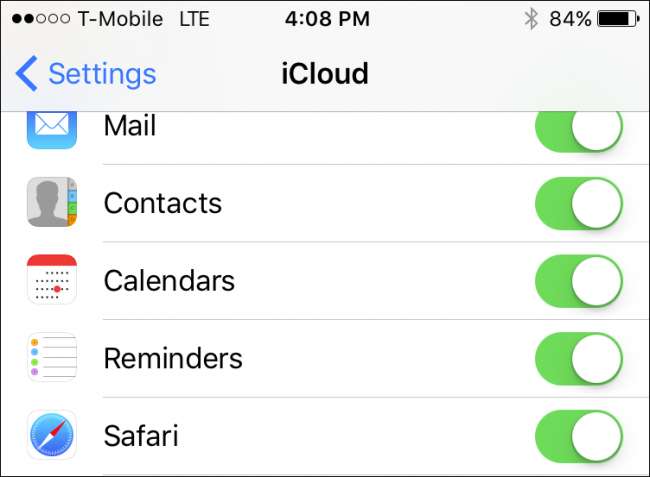
もう1つ確認する必要があるのは、MacとiOSデバイスが同じiCloudアカウントにログインしていることです。明らかに、別々のアカウントに同期している場合、意図したとおりに機能するものはありません。
そうは言っても、やること、買い物、食料品、その他の重要なリマインダーリストの作成を開始できるはずです。これで、次に外出するときに、iPhoneを取り出して、すべてを覚えていることを確認できます。
Siriにリマインダーリストに「HeySiri、明日ドライクリーニングを受け取るように通知して」や「HeySiri、買い物リストにブドウを追加して」などを追加してもらうこともできます。 Siriは多くの点でその点で役立ち、それは本当に報われます それを使用する方法を学ぶために 。
この記事がお役に立てば幸いです。投稿したい質問やコメントがあれば、ディスカッションフォーラムに残してください。







